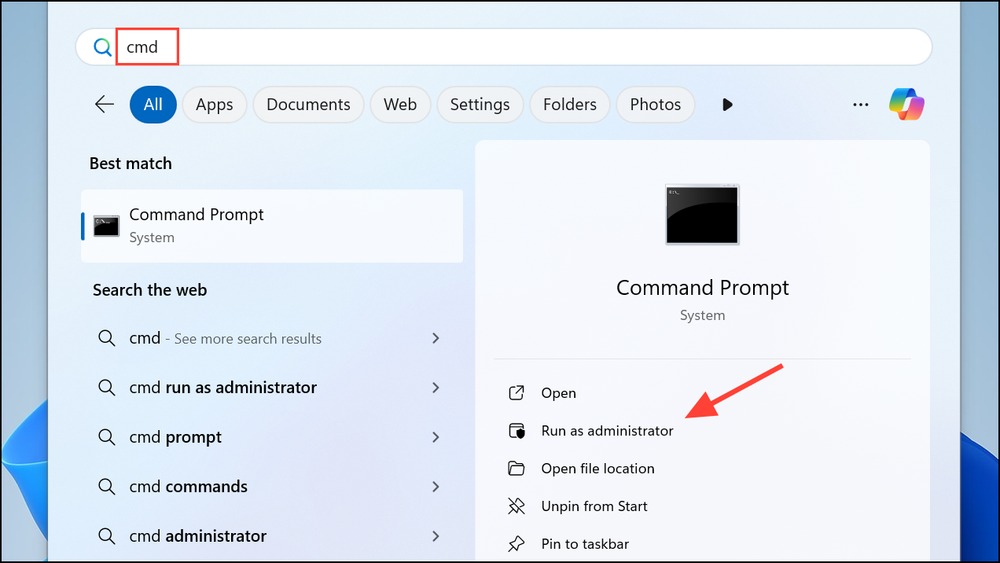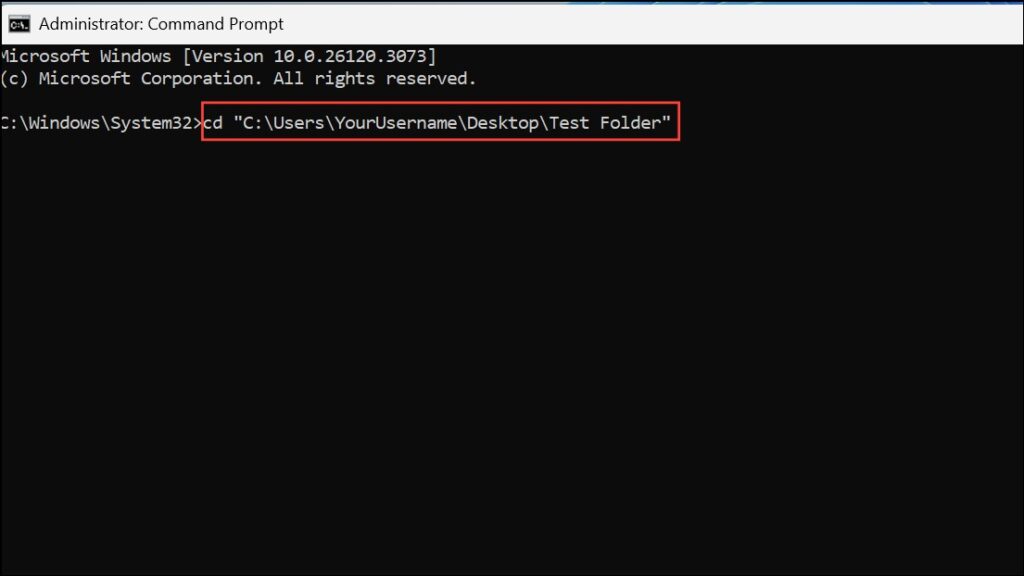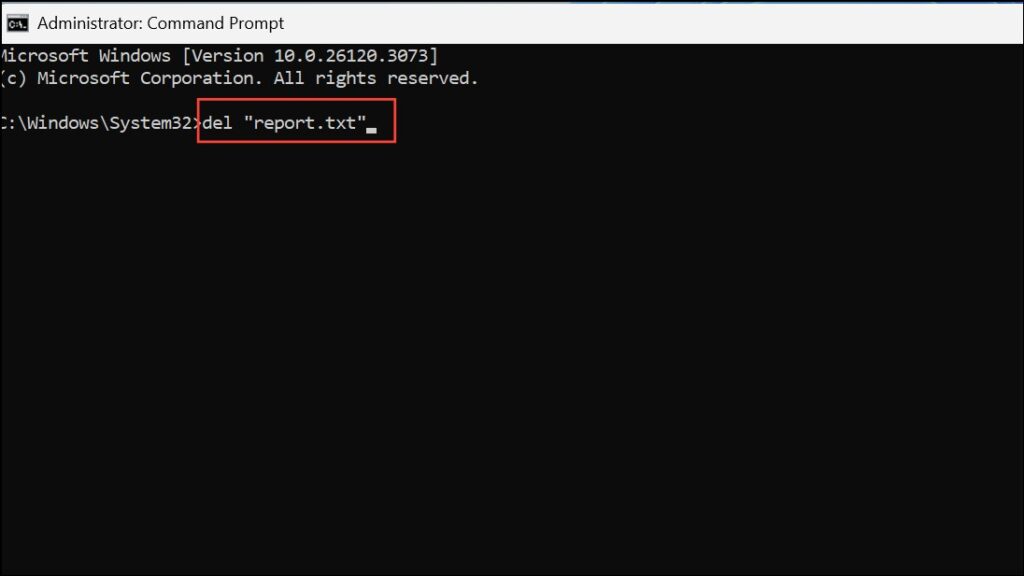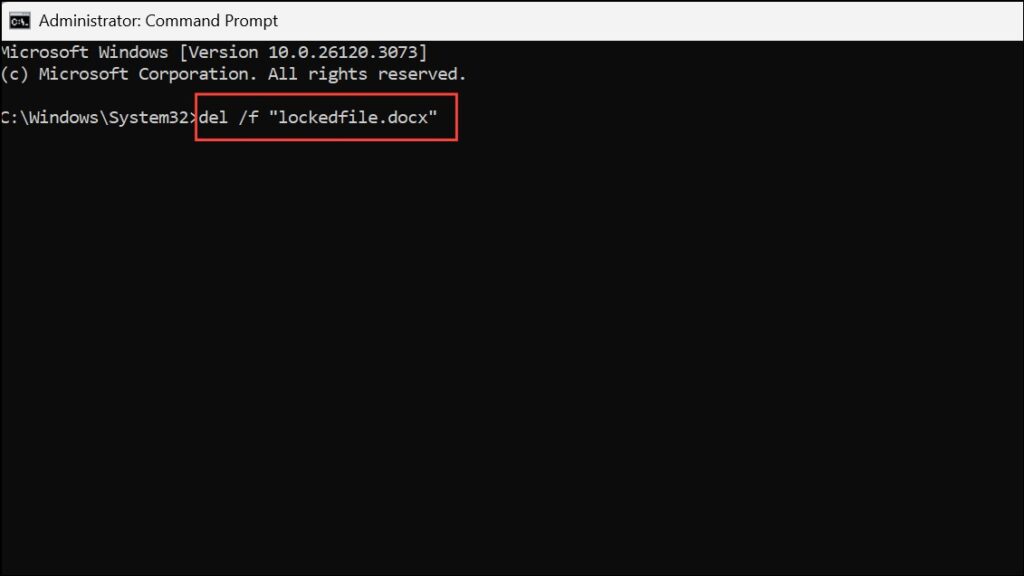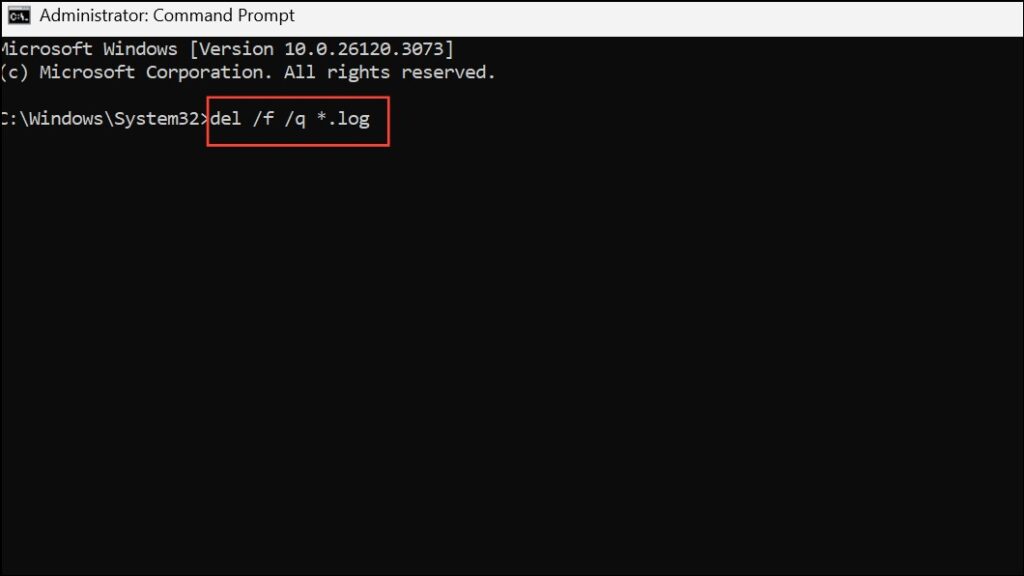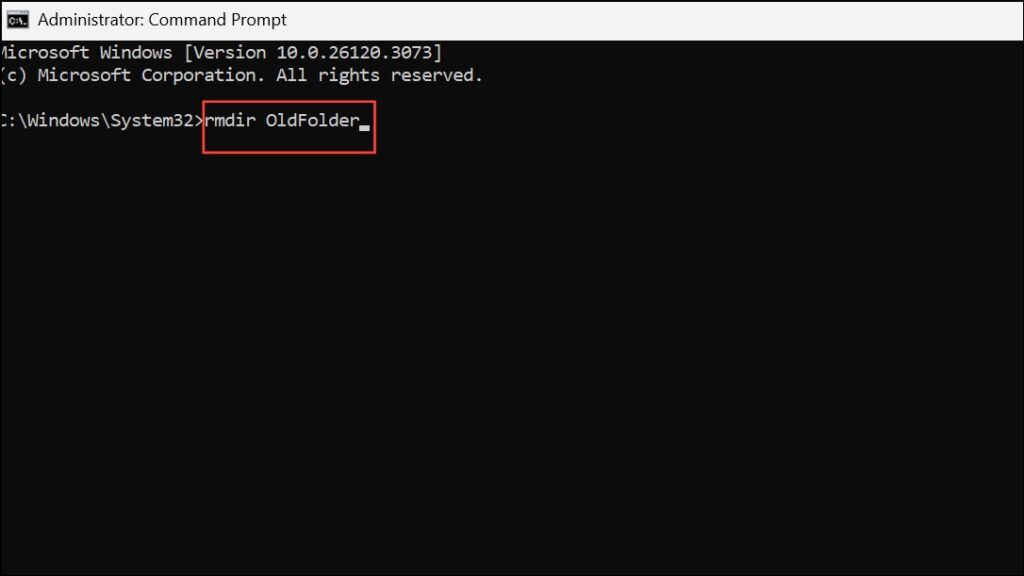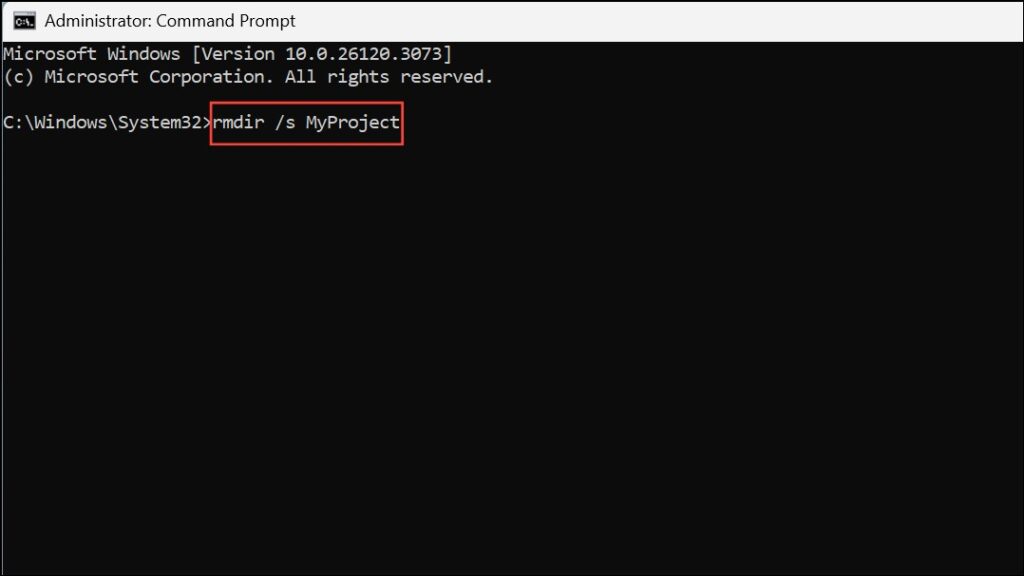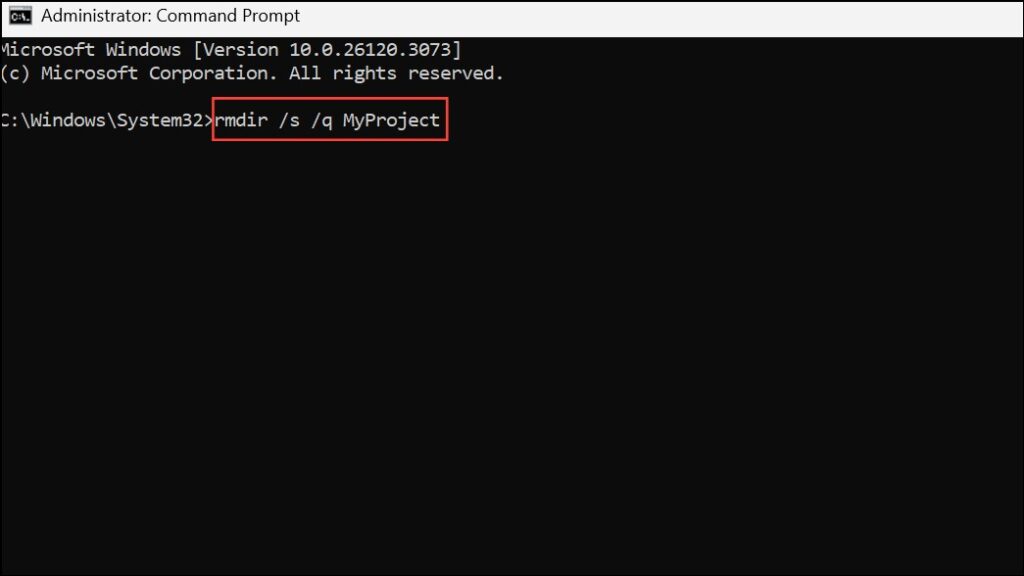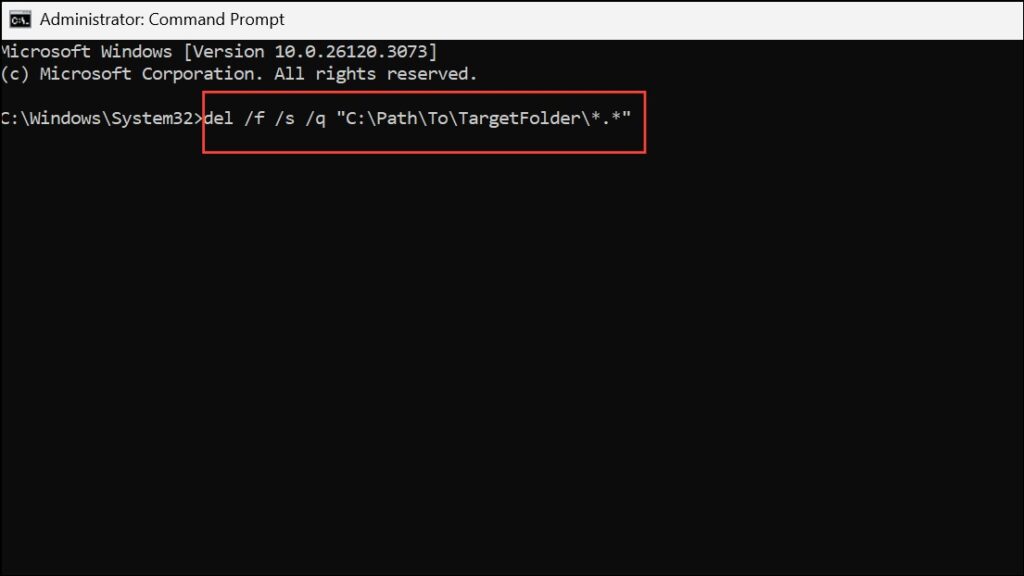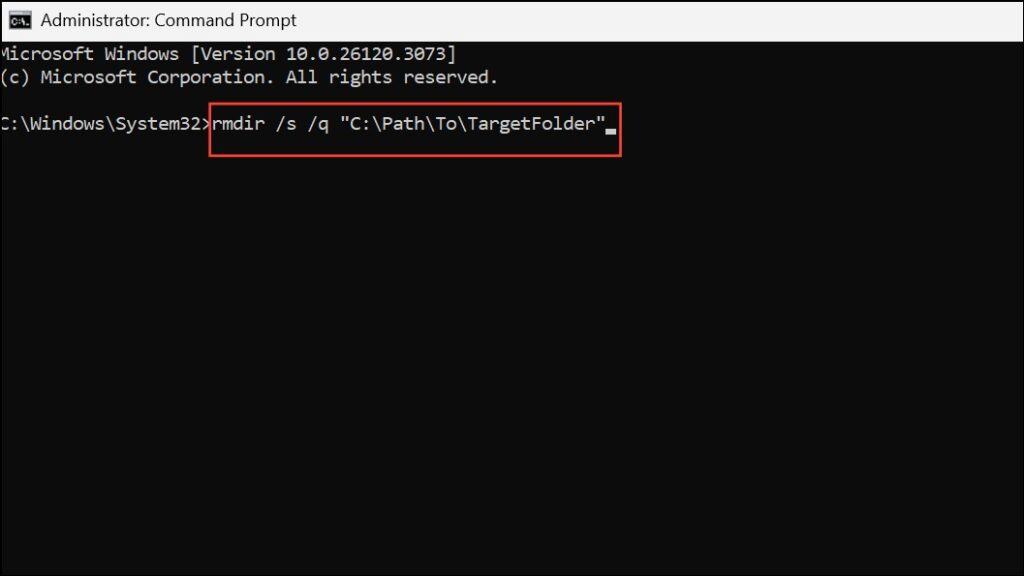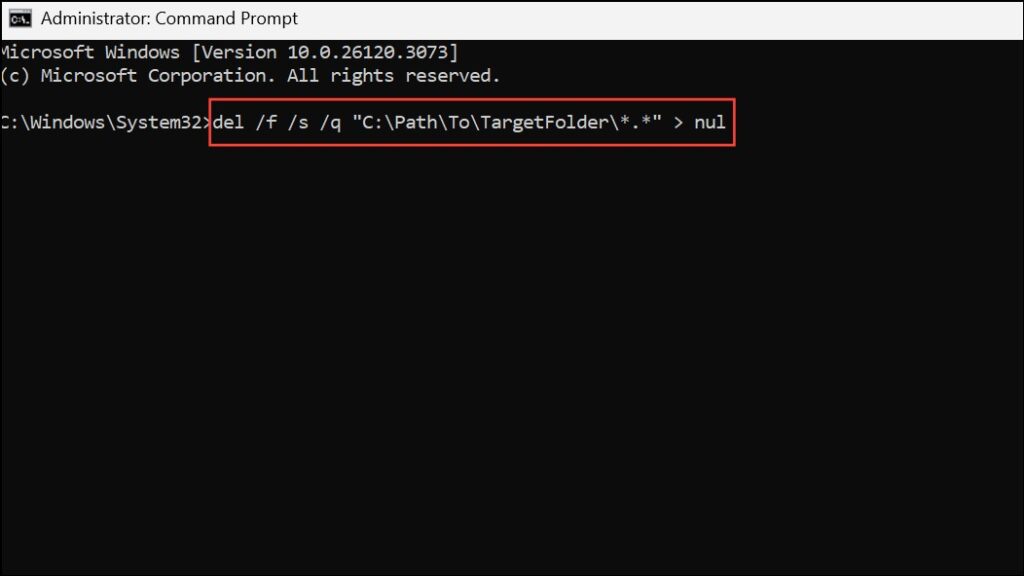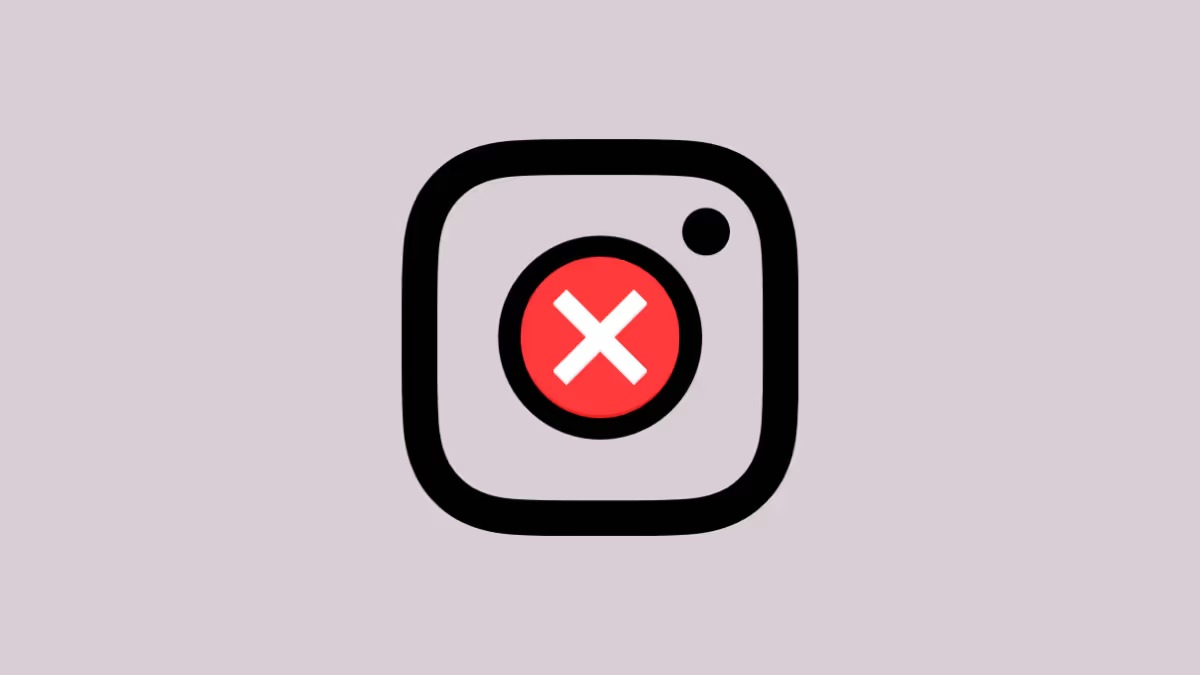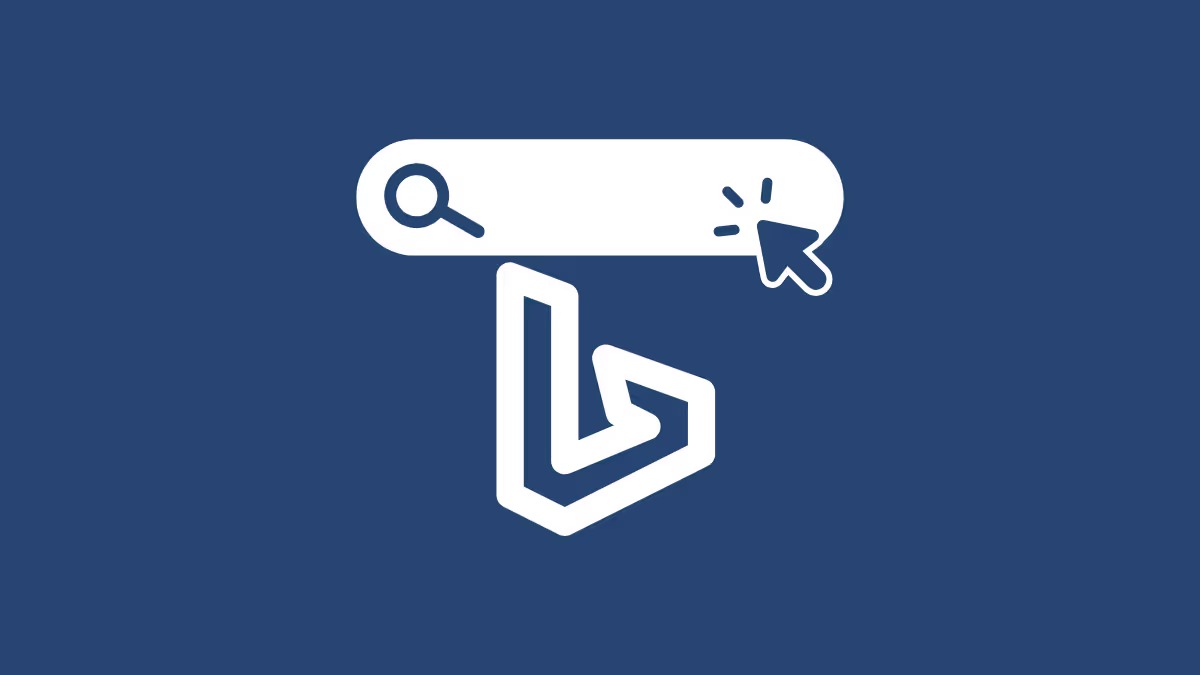حذف فایلها و پوشهها در ویندوز با استفاده از Command Prompt
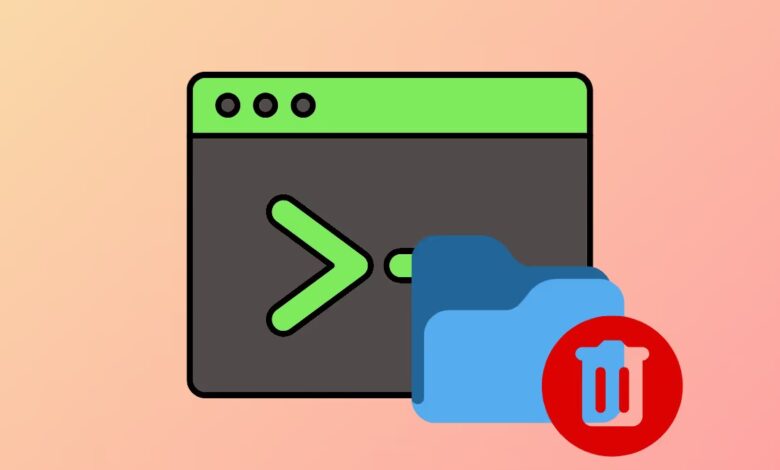
حذف تعداد زیادی فایل یا کل دایرکتوریها در ویندوز با استفاده از رابط گرافیکی استاندارد میتواند کند باشد، بهویژه زمانی که با گیگابایتها داده یا میلیونها فایل سروکار دارید. Command Prompt رویکردی کارآمدتر ارائه میدهد که فرآیند را سادهتر کرده و کنترل مستقیمی بر حذف فایلها و پوشهها فراهم میکند. این راهنما مؤثرترین روشهای خط فرمان برای حذف فایلها و پوشهها در ویندوز ، از جمله تکنیکهای حذف اجباری و نکات کلیدی استفاده را پوشش میدهد.
حذف فایلها و پوشهها با Command Prompt
Command Prompt را با دسترسی ادمین باز کنید. کلیدهای Windows + S را فشار دهید تا نوار جستجو باز شود، عبارت cmd را تایپ کنید، سپس روی Command Prompt راستکلیک کرده و گزینه Run as administrator را انتخاب کنید. دسترسی ادمین تضمین میکند که در صورت نیاز بتوانید فایلهای محافظتشده یا سیستمی را حذف کنید.
از فرمان cd برای رفتن به دایرکتوری حاوی فایلها یا پوشههایی که میخواهید حذف کنید استفاده کنید. برای مثال، برای رفتن به یک پوشه در دسکتاپ:
cd "C:\Users\YourUsername\Desktop\Test Folder"برای حذف فایلهای تکی، از فرمان del استفاده کنید. برای مثال، برای حذف فایلی به نام report.txt:
del "report.txt"این فرمان فایل را بهطور دائمی حذف کرده و به Recycle Bin منتقل نمیکند. امکان بازگشت وجود ندارد، بنابراین قبل از اجرای فرمان، هدف خود را دوباره بررسی کنید.
برای حذف چندین فایل بهطور همزمان، نام آنها را با فاصله از هم جدا کنید یا از کاراکترهای عام (wildcards) استفاده کنید. برای مثال، برای حذف تمام فایلهای متنی در پوشه:
del *.txtبرای فایلهایی که فقط خواندنی (read-only) یا بهنحوی محافظتشده هستند، پرچم /f را برای حذف اجباری اضافه کنید:
del /f "lockedfile.docx"برای نادیده گرفتن درخواستهای تأیید و حذف بیصدای فایلها، از پرچم /q استفاده کنید:
del /f /q *.logحذف پوشهها و محتوای آنها با Command Prompt
برای حذف یک پوشه خالی، از فرمان rmdir به همراه نام پوشه استفاده کنید:
rmdir OldFolderبرای حذف یک پوشه و تمام محتوای آن، از جمله زیرپوشهها و فایلها، پرچم /s را اضافه کنید:
rmdir /s MyProjectاین فرمان درخواست تأیید میکند. برای رد شدن از درخواست تأیید، پرچم /q را برای حالت بیصدا اضافه کنید:
rmdir /s /q MyProjectبرای حذف انبوه دایرکتوریهای بسیار بزرگ (صدها گیگابایت یا میلیونها فایل)، فرمان del با پرچمهای مناسب میتواند سریعتر عمل کند. به عنوان مثال، برای حذف تمام فایلها در یک پوشه و زیرپوشههای آن:
del /f /s /q "C:\Path\To\TargetFolder\*.*"این فرمان فایلها را حذف میکند اما ساختار پوشه را حفظ میکند. برای حذف پوشههای خالی پس از آن، اجرا کنید:
rmdir /s /q "C:\Path\To\TargetFolder"هدایت خروجی به nul میتواند با سرکوب خروجی کنسول، فرآیند را سریعتر کند:
del /f /s /q "C:\Path\To\TargetFolder\*.*" > nulنکات و احتیاطهای اضافی
- فایلها و پوشههای حذفشده از طریق Command Prompt به Recycle Bin منتقل نمیشوند و بدون ابزارهای بازیابی ویژه قابل بازگشت نیستند. همیشه مسیر و نام فایلها را قبل از اجرای دستورات حذف بررسی کنید تا از حذف غیرقابل بازگشت دادهها جلوگیری شود.
- برای فایلهای سرسخت یا مخفی که در برابر حذف مقاومت میکنند، مطمئن شوید هیچ برنامهای از آنها استفاده نمیکند و Command Prompt را بهعنوان ادمین اجرا کنید.
- اگر نیاز به حذف امن فایلها دارید تا قابل بازیابی نباشند، از ابزارهای شخص ثالث با قابلیت خرد کردن فایل (file shredding) استفاده کنید.
- برای حذفهای بسیار بزرگ، ابزارهای شخص ثالثی مانند Rapid Delete Pro یا مدیرهای پارتیشن اختصاصی ممکن است نتایج سریعتری نسبت به دستورات داخلی ارائه دهند.
- فایلهای حذفشده بهطور تصادفی ممکن است گاهی با استفاده از نرمافزارهای بازیابی داده تخصصی قابل بازیابی باشند، به شرطی که سریع اقدام کنید و دادهها بازنویسی نشده باشند.
استفاده از Command Prompt برای حذف فایلها و پوشهها در ویندوز ۱۱، بهویژه برای حذف فایل ها به صورت انبوه، فرآیند را سادهتر میکند. استفاده دقیق از این دستورات میتواند زمان قابل توجهی صرفهجویی کرده و به حفظ یک سیستم تمیز و سازمانیافته کمک کند.
بیشتر بخوانید:
نحوه باز کردن فایلها و پوشهها به وسیله CMD در ویندوز
دستور dir در خط فرمان (CMD) چیست؟
تعمیر نرم افزاری فلش مموری در محیط CMD